Anrufe abrufen, auch wenn der Modus nicht stört, ist auf dem iPhone [Fix]
![Anrufe abrufen, auch wenn der Modus nicht stört, ist auf dem iPhone [Fix]](https://ilinuxgeek.com/storage/img/images/getting-calls-even-if-do-not-disturb-mode-is-on-iphone-[fix].png)
- 959
- 128
- Aileen Dylus
Wie die meisten Menschen brauchen wir selbst an einem Tag eine Zeit für uns selbst und während dieser Zeit möchten wir uns nicht gerne von jemand anderem belästigen und uns einfach entspannen. Rechts? Dann setzen wir unsere iPhones auf den Modus nicht stören, damit wir keine Anrufe, Nachrichten usw. von anderen erhalten.
Viele iPhone -Nutzer erhielten Anrufe von bestimmten Kontakten, die auf ihren iPhones gespeichert wurden, obwohl ihre iPhones aufgestellt wurden. Das macht sie wirklich frustriert. Dies könnte möglicherweise aufgrund einiger geringfügiger Änderungen in den Einstellungen des Fokusmodus in den iPhones nicht stören.
In diesem Artikel erläutern wir, wie Sie überprüfen und Änderungen an den Einstellungen nicht stören können, um dieses Problem zu lösen.
Vorläufige Fixes
- Es kann die Möglichkeit geben, dass aufgrund technischer Störungen im iPhone möglicherweise das Problem angesprochen worden sein könnte. Sie können also versuchen, Ihr iPhone einmal neu zu starten.
- Aktualisieren Sie Ihr iPhone auf die neueste Version von iOS und sehen Sie, ob dies für Sie funktioniert.
- Überprüfen Sie, ob der nicht störende Modus tatsächlich aktiviert ist oder nicht, indem Sie das Steuerzentrum auf Ihrem iPhone öffnen.
So beheben Sie das Erhalten von Anrufen, wenn das iPhone eingeschaltet ist, den Modus nicht stören
Schritt 1: Zunächst müssen Sie die starten Einstellungen App auf Ihrem iPhone.
Schritt 2: Nachdem die Einstellungsseite geöffnet ist, scrollen Sie nach unten und wählen Sie die aus Fokus Option aus der Menüliste der Einstellungen, wie im folgenden Screenshot gezeigt.
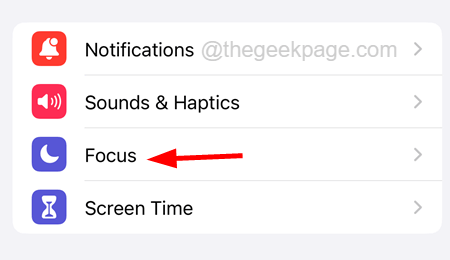
Schritt 3: Hier müssen Sie die deaktivieren Teilen Sie über Geräte hinweg Option, indem Sie auf die Schaltfläche umschalten, wie unten gezeigt.
Schritt 4: Dies soll sicherstellen.
Schritt 5: Wenn Sie fertig sind, klicken Sie auf die Bitte nicht stören Option aus der Liste oben wie gezeigt.
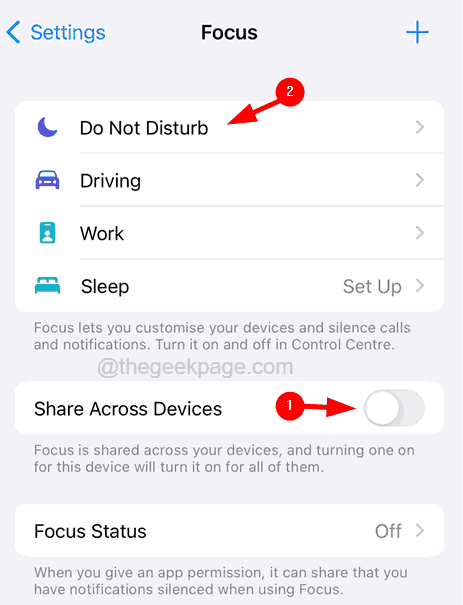
Schritt 6: Klicken Sie nun auf die Menschen Option im Abschnitt "Benachrichtigungen zulassen".
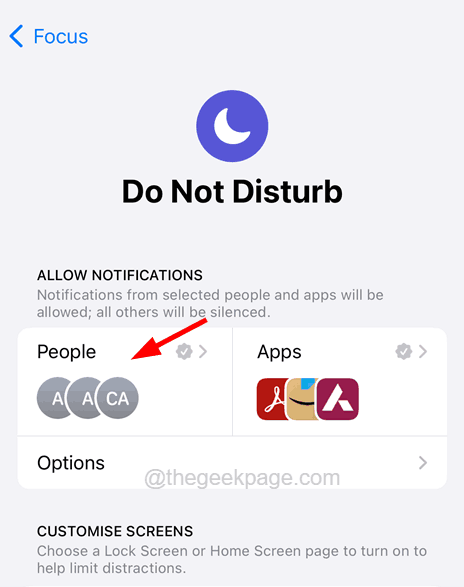
Schritt 7: Danach müssen Sie Personen unten entfernen Benachrichtigungen zulassen Durch Klicken auf das Minuszeichen auf den Namen des Kontakts wie im folgenden Bild gezeigt.
Schritt 8: Machen Sie es weiter, bis dort keine Kontakte übrig sind.
Schritt 9: Deaktivieren Sie nun die Wiederholte Anrufe zulassen Option unten, indem Sie wie gezeigt auf den Toggle -Switch klicken.
NOTIZ - Auch auswählen Nur Menschen erlaubt aus Anrufe von Liste.

Schritt 10: Danach gehen Sie zurück zum der Fokus Buchseite.
Schritt 11: Klicken Sie auf die Apps Option neben Menschen wie gezeigt.
Schritt 12: Wiederholen Sie denselben Vorgang, um alle Apps zu entfernen, aus denen Kontakte auf Ihrem iPhone aufrufen können.
- « So reparieren Sie Live -Hintergrundbilder, die auf dem iPhone nicht funktionieren [gelöst]
- Wie man gelöschtes Lesezeichen in Chrome wiederherstellt »

